
图像处理 占存:1.44GB 时间:2022-04-22
软件介绍: AutoCAD2016是由Autodesk(欧特克)公司于1982年开发的自动计算机辅助设计软件。截止今日已经更新...
小伙伴们知道AutoCAD2016(64)如何绘制多边形并求面积周长吗?今天小编就来讲解AutoCAD2016(64)绘制多边形并求面积周长的方法,感兴趣的快跟小编一起来看看吧,希望能够帮助到大家呢。
第一步:我们需要先打开AutoCAD2016软件,新建一个新文件(如图所示)。
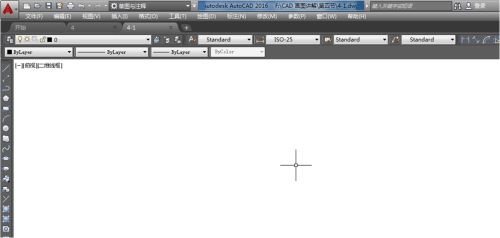
第二步:这时绘制任意大小五边形(有1顶点在五边形竖直中心线下方)(如图所示)。
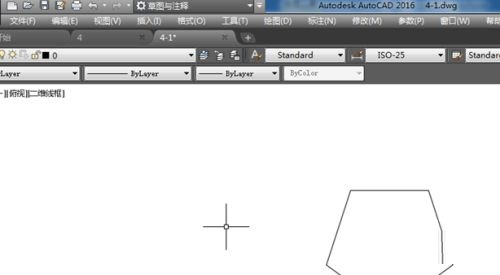
第三步:然后我们绘制边长为40、50、60的三角形(如图所示)。
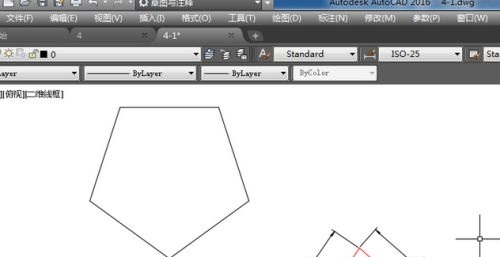
第四步:偏移三角形的边到题目中五边形对应的顶点上,并通过绘制补助线、修剪、延长等整理图形结果(如图所示)。

第五步:再按三角形水平边尺寸为60缩放图形(如图所示)。
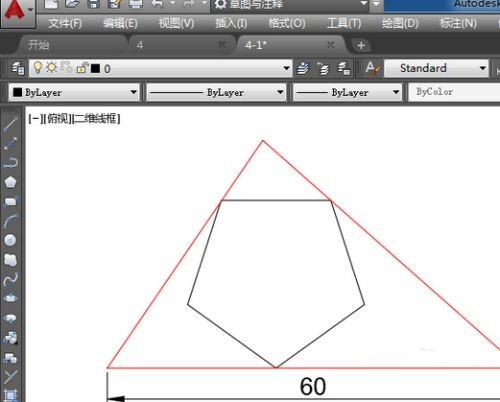
第六步:接着我们填充与所要求绘制图形中相对应的阴影(如图所示)。
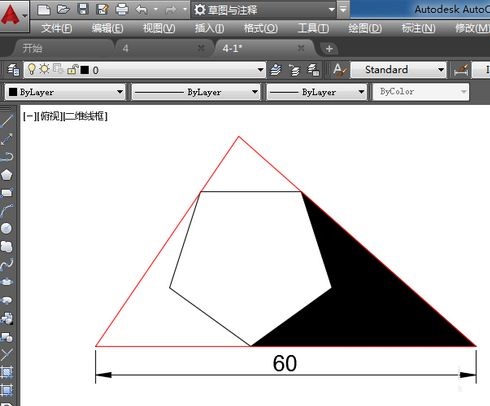
第七步:最后我们标注所求尺寸,查询阴影面积,查询五边形周长(如图所示)。
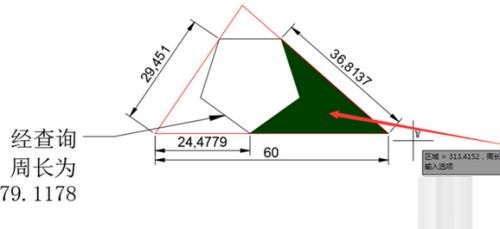
以上就是小编给大家带来的AutoCAD2016(64)如何绘制多边形并求面积周长的全部内容,希望能够帮助到大家哦。